Instalacja Ubuntu na Raspberry Pi – kompletny poradnik dla początkujących
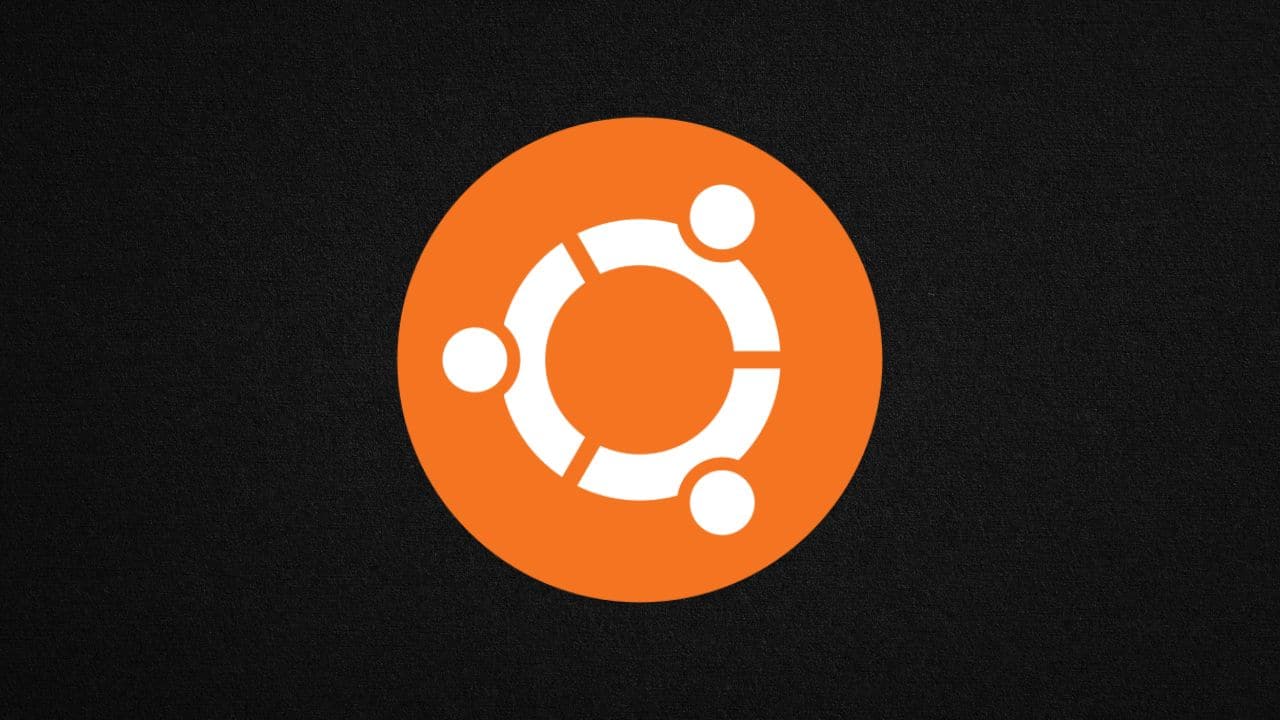
Jeśli kiedykolwiek myślałeś o tym, by ruszyć z instalacją Ubuntu na Raspberry Pi, trafiłeś w dobre miejsce. Raspberry Pi świetnie nadaje się do rozmaitych projektów technologicznych, a Ubuntu zapewnia solidne i regularne wsparcie. Razem tworzą zgrany duet dla każdego fana nowych rozwiązań ― niezależnie od tego, czy chcesz uczyć się programowania, stawiać własne serwery domowe, czy po prostu eksperymentować z kolejną dystrybucją Linuksa.
W tym poradniku przeprowadzę cię przez każdy etap w sposób prosty i przyjazny. Dowiesz się, jak przygotować niezbędne narzędzia, wybrać odpowiednią wersję Ubuntu, a następnie zainstalować i skonfigurować system. Brzmi ciekawie? Zaczynajmy!
Poznaj Ubuntu na Raspberry Pi
Raspberry Pi to niewielki, ale zaskakująco wydajny komputer, który możesz kupić w cenie zbliżonej do kilkudziesięciu dolarów (około 200 złotych, choć ceny mogą się różnić). Najnowsze modele ― jak Raspberry Pi 5 ― oferują coraz mocniejsze podzespoły, w tym do 16 GB RAM i opcjonalne dodatki w postaci szybkiego portu PCIe. Ubuntu z kolei jest otwartoźródłowym systemem operacyjnym, dostępnym zarówno na komputery stacjonarne, jak i serwery oraz IoT, w tym Raspberry Pi.
Czym wyróżnia się Raspberry Pi?
- Forma i cena: Niewielka płytka drukowana dostępna już od 35 dolarów w przypadku starszych modeli.
- Wszechstronność: Możesz zbudować z niej domowe centrum multimedialne, stację do pisania kodu, a nawet klaster obliczeniowy.
- Globalna społeczność: Forum Raspberry Pi dynamicznie się rozwija, a użytkownicy z różnych zakątków świata dzielą się wiedzą i rozwiązaniami problemów.
Dlaczego Ubuntu?
- Regularne wydania LTS (Long-Term Support): Dzięki nim zyskujesz wsparcie bezpieczeństwa na wiele lat.
- Dobra reputacja prosto od Canonical: Ubuntu pozostaje cenioną dystrybucją dla komputerów osobistych, serwerów i chmury, a od lat 2019–2020 oficjalnie wspiera także Raspberry Pi.
- Elastyczność w wyborze wersji: Ubuntu Desktop, Ubuntu Server i Ubuntu Core to trzy różne ścieżki instalacji ― każda z nich jest zoptymalizowana pod inne zastosowania.
Zrozum podstawowe wymagania
Zanim zaczniesz instalację, dobrze jest poznać główne wymagania sprzętowe i zorientować się, która wersja Raspberry Pi najlepiej pasuje do twoich planów. Wprawdzie sam Pi słynie z pracy przy minimalnych zasobach, ale Ubuntu, szczególnie w odmianie desktopowej, może potrzebować nieco więcej pamięci i mocy obliczeniowej.
Minimalne sugerowane parametry
- Procesor: Dwurdzeniowy z taktowaniem około 2 GHz (w praktyce, wszystkie Pi 4 i nowsze radzą sobie z Ubuntu całkiem nieźle).
- Pamięć RAM: Co najmniej 2–4 GB dla Ubuntu Desktop (jeśli masz 1 GB RAM, lepiej sięgnąć po lżejszy wariant, np. Ubuntu Core).
- Miejsce na karcie SD: 16 GB to absolutne minimum. Wygodniej zainwestować w 32 GB lub więcej.
- Dostęp do Internetu: Możesz zaktualizować system i pobierać dodatkowe pakiety w trakcie instalacji.
Modele Raspberry Pi a użyteczność
W ciągu lat wypuszczono różne wersje Raspberry Pi: od budżetowego Zero, przez Pico (mikrokontroler), aż po topowego Pi 5 z 16 GB RAM. Nowsze modele, jak Pi 4 lub Pi 5, z dużą pamięcią oraz szybszym CPU, zapewniają bardziej komfortową pracę w środowisku graficznym Ubuntu. Starsze generacje również dają radę, lecz najlepiej wtedy ograniczyć się do minimalnych wariantów Ubuntu lub Ubuntu Core przeznaczonego pod IoT.
Przygotuj potrzebne narzędzia
Zanim ruszysz ze właściwą instalacją, zgromadź wszystkie elementy w jednym miejscu. Oszczędzisz sobie nerwów i przeskakiwania między kablami w czasie rzeczywistym.
Co musisz mieć pod ręką?
- Raspberry Pi (z zasilaczem) Sprawdź, czy twój model to Pi 4, Pi 5, a może Zero 2 W. Upewnij się, że masz oryginalny zasilacz lub chociaż kompatybilny o odpowiedniej mocy.
- Karta microSD Postaw na kartę o pojemności co najmniej 16 GB i klasie UHS-I, aby system działał szybciej.
- Komputer z czytnikiem kart Obsłuży proces przygotowania karty z obrazem Ubuntu.
- Klawiatura, mysz i monitor W przypadku Ubuntu Desktop będą ci potrzebne, chyba że planujesz dostęp zdalny przez SSH (dotyczy głównie Ubuntu Server).
- Raspberry Pi Imager lub inny program do flashowania Najprostsze rozwiązanie, by wgrać system na kartę SD.
Przygotowanie podłączenia
Dlej zadbaj, by mieć kabel HDMI i ewentualnie kabel Ethernet (jeśli nie polegasz wyłącznie na Wi-Fi). Gdy uruchomisz Pi z Ubuntu, pewną część konfiguracji możesz wykonać klawiaturą i myszką podłączonymi bezpośrednio do Pi. Jeśli planujesz dostęp zdalny, dopilnuj, żeby odpowiednie porty sieciowe były wolne w sieci lokalnej.
Wybierz wersję Ubuntu
Ubuntu występuje w kilku wariantach, a wybór zależy głównie od twoich celów. Na Raspberry Pi występują trzy najpopularniejsze ścieżki: Ubuntu Desktop, Ubuntu Server i Ubuntu Core. Każda z nich jest wspierana przez Canonical, a część modeli Pi jest wręcz certyfikowana do pracy z Ubuntu.
Krótki przegląd wersji
- Ubuntu Desktop: Przyjazny interfejs graficzny, idealny do nauki pisania kodu, przeglądania sieci i korzystania z aplikacji biurowych.
- Ubuntu Server: Bez interfejsu graficznego, za to lżejszy w działaniu. Świetny do tworzenia własnego serwera, hostingu stron www czy usług w chmurze.
- Ubuntu Core: Zaprojektowany pod IoT (Internet of Things). Posiada mechanizm transakcyjnych aktualizacji i duży nacisk na bezpieczeństwo oraz modułowość.
Zalecenia do popularnych modeli
Poniższa tabela pomoże ci zdecydować, która wersja Ubuntu najlepiej współgra z twoim modelem Raspberry Pi:
| Model Pi | Zalecana dystrybucja | Dlaczego warto? |
|---|---|---|
| Raspberry Pi 4 | Ubuntu 24.04.2 LTS | Stabilne wsparcie LTS i wystarczająca moc do aplikacji graficznych. |
| Raspberry Pi 5 | Ubuntu 24.04.2 LTS | Nowy CPU i GPU, idealny do mocniejszych zastosowań i pracy wielozadaniowej. |
| Raspberry Pi Zero 2 W | Ubuntu 24.04.2 LTS | Mimo niewielkich rozmiarów zaskakująco dobre wsparcie, choć raczej w wersji Server. |
| Raspberry Pi CM4 | Ubuntu Core 24 | Najlepsze pod komercyjne i wbudowane rozwiązania IoT. |
Modele wcześniejsze niż Pi 4 mogą obsłużyć starsze wydania Ubuntu, ale jeśli planujesz płynną pracę ze środowiskiem graficznym, Pi 4 i nowsze będą wyborem znacznie bardziej komfortowym.
Zainstaluj system krok po kroku
Teraz przechodzimy do sedna: instalacja Ubuntu na twojej karcie microSD, a potem uruchomienie go na Raspberry Pi. W tym rozdziale pokażę ci najbardziej uniwersalny sposób, korzystając z Raspberry Pi Imager.
Krok 1: Zainstaluj Raspberry Pi Imager
- Wejdź na oficjalną stronę Raspberry Pi (masz tam sekcję Downloads) i pobierz narzędzie Raspberry Pi Imager na swój komputer.
- Zainstaluj je jak każdy inny program, akceptując standardowe ustawienia.
- Uruchom Raspberry Pi Imager. Powinno otworzyć się proste okno z przyciskami “Choose OS,” “Choose SD Card” i “Write.”
Krok 2: Wybierz obraz Ubuntu
- W Imagerze kliknij “Choose OS.”
- Rozwiń listę i znajdź sekcję “Ubuntu” (zwykle widnieje tu kilka wariantów).
- Wybierz np. “Ubuntu 24.04.2 LTS (Raspberry Pi)” ― Desktop lub Server, w zależności od potrzeb.
- Teraz kliknij “Choose Storage” i wskaż kartę microSD.
- Naciśnij “Write.” Program pobierze odpowiedni obraz i nagra go na twoją kartę.
Krok 3: Podłącz i uruchom Raspberry Pi
- Włóż zainicjalizowaną kartę microSD do Pi.
- Podłącz monitor, klawiaturę i mysz (jeśli używasz wersji Desktop).
- Wepnij kabel sieciowy lub przygotuj się na konfigurację Wi-Fi.
- Podłącz zasilanie Raspberry Pi ― system zacznie się ładować.
Krok 4: Pierwsze uruchomienie
- Ubuntu może poprosić cię o zakończenie krótkiego procesu konfiguracji (wybór języka, strefy czasowej i ustawień lokalnych).
- Przy wersji Desktop zobaczysz interfejs graficzny i domyślny pulpit Ubuntu.
- Przy wersji Server czeka cię terminal z prośbą o zalogowanie się. Domyślny login i hasło mogą się różnić w zależności od obrazu (często “ubuntu”/“ubuntu,” z wymuszeniem zmiany hasła przy pierwszym logowaniu).
Skonfiguruj Ubuntu po instalacji
Po tym, jak twój system się uruchomi, warto dostosować go do indywidualnych potrzeb. Dzięki temu unikniesz przykrych niespodzianek i sprawisz, że środowisko będzie jak najlepiej odpowiadać twoim planom.
Aktualizacje i optymalizacja
- Sprawdź aktualizacje: Otwórz terminal (lub użyj go zdalnie) i wpisz:
sudo apt update && sudo apt upgradeTa komenda pobiera listę najnowszych pakietów i je instaluje.
- Zainstaluj dodatkowe pakiety: Jeśli masz w planie kompilację programów, warto doinstalować kompilator i biblioteki (np. pakiet build-essential).
Sieć i zdalny dostęp
- Konfiguracja Wi-Fi: W wersji Desktop zrobisz to w ustawieniach sieci, w wersji Server możesz zedytować plik netplan w katalogu /etc/netplan.
- SSH: Dzięki SSH zyskasz wygodny dostęp do twojego Pi z innego komputera. Wpisz w terminalu:
sudo apt install openssh-serverPotem możesz zalogować się zdalnie, np. komendą:
ssh nazwa_użytkownika@adres_ipPersonalizacja środowiska graficznego
Jeżeli wybrałeś Ubuntu Desktop, możesz ustawić swoją tapetę, doinstalować ulubione programy i skonfigurować menedżer okien zgodnie z preferencjami. Raspberry Pi z Ubuntu potrafi zaskoczyć wydajnością, szczególnie nowsze modele.
Zastosuj przydatne wskazówki
Jeśli chcesz iść o krok dalej w optymalizacji i pracy w systemie Ubuntu na twoim Pi, oto kilka porad, które mogą znacznie usprawnić codzienne korzystanie z tej platformy.
Zarządzanie pakietami Snap i apt
Ubuntu opiera się na dwóch głównych menedżerach pakietów: apt oraz Snap.
- apt: Klasyczny system instalacji pakietów z repozytoriów Ubuntu.
- Snap: Konteneryzowane pakiety aplikacji, ładowane wraz z zależnościami. Bywają ciut większe, ale upraszczają instalację i aktualizacje.
Jeśli chcesz wyłączyć Snap i używać wyłącznie apt, pamiętaj, że niektóre aplikacje są dostępne tylko w formie snapów. Wybór zależy od twoich preferencji.
Korzyści z Ubuntu LTS
Wersje LTS (Long-Term Support) to dłuższe wsparcie z poprawkami bezpieczeństwa, często przez 5 lat od daty wydania. Dzięki temu nie musisz co chwilę aktualizować całego systemu do nowszych, krótkoterminowych wydań. Na Raspberry Pi stabilność jest kluczowa, zwłaszcza gdy urządzenie działa jako serwer mediów, serwer plików lub inteligentny domowy hub.
Tworzenie kopii zapasowych
Przy bardziej rozbudowanych projektach warto zautomatyzować kopię zapasową. Możesz tworzyć ją na zewnętrznym dysku USB lub w chmurze:
- rsync: Popularne narzędzie do szybkich synchronizacji plików.
- Timeshift: Prosty program do snapshotów systemu, ale zalecany głównie w wersji Desktop.
Zarówno w przypadku apt, jak i snap możesz odtworzyć zainstalowane pakiety, jeśli masz listę lub snapshot, więc dbaj o regularne backupy.
Rozwiąż typowe problemy
Nawet jeśli instalacja Ubuntu na Raspberry Pi jest dziś prostsza niż kiedykolwiek, wciąż możesz natrafić na drobne lub większe kłopoty. Poniżej znajdziesz zestawienie typowych błędów i podpowiedzi, jak sobie z nimi radzić.
| Objaw | Możliwa przyczyna | Rozwiązanie |
|---|---|---|
| System nie startuje | Uszkodzona karta SD lub błąd w nagrywaniu obrazu | Spróbuj ponownie nagrać obraz; upewnij się, że karta SD jest sprawna. |
| Brak obrazu na monitorze | Niekompatybilny kabel lub ustawiona za niska rozdzielczość | Sprawdź kabel, wymuś tryb HDMI w pliku konfiguracyjnym (config.txt). |
| Problemy z Wi-Fi | Nieprawidłowa konfiguracja netplan lub słaby sygnał | Sprawdź poprawność sieci w /etc/netplan, przesuń Pi bliżej routera. |
| Wolne działanie | Zbyt mało pamięci RAM lub działające w tle usługi snap | Wyłącz lub ogranicz niepotrzebne usługi; rozważ użycie wersji Server. |
| Zbyt niska wydajność SSD przez przejściówkę | Niekompatybilna przejściówka lub złe sterowniki USB | Wybierz adapter dedykowany dla Pi 4/5, sprawdź aktualizacje oprogramowania układowego. |
Jeśli wciąż masz wątpliwości, zajrzyj na oficjalne forum Raspberry Pi lub forum Ubuntu. Od listopada 2019 r. pojawiło się wiele dyskusji na temat instalacji, a użytkownicy chętnie służą pomocą, opisując swoje doświadczenia.
Wyciągnij wnioski i działaj
Instalacja Ubuntu na Raspberry Pi potrafi być satysfakcjonującą przygodą. Zdobywasz dojrzałą dystrybucję Linuksa na małym urządzeniu, które wkładasz do kieszeni. Możesz tworzyć domowe serwery, systemy automatyki, stacje programistyczne i tysiąc innych rozwiązań ― naprawdę sporo zależy od twojej wyobraźni.
Zaletą jest też community: zarówno społeczność Raspberry Pi, jak i Ubuntu, liczą miliony osób. Znajdziesz tam odpowiedzi na niemal każde pytanie. Pamiętaj, aby zaktualizować system od czasu do czasu, tworzyć kopie zapasowe i eksperymentować tak, jak lubisz.
Spróbuj choć raz, a przekonasz się, że instalacja Ubuntu na Raspberry Pi wcale nie jest trudna. Masz już kartę SD i narzędzia zainstalowane? To co, do dzieła! Gdy skończysz, koniecznie opowiedz o swoich wrażeniach, bo nic tak nie motywuje do dalszych działań jak małe (i duże) sukcesy. Powodzenia!



